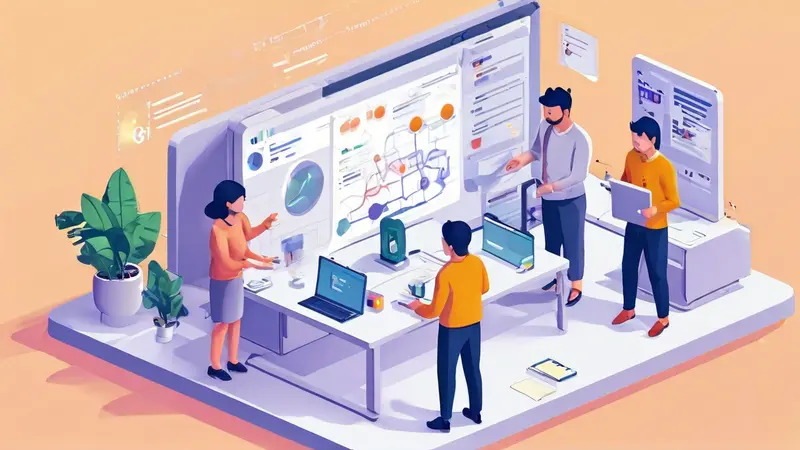
在线协作表格如何锁住内容?这是许多企业与团队在使用在线协作工具时最常遇到的问题。要锁住内容,您需要理解表格的权限管理、使用单元格保护功能以及设置版本历史记录。这三个步骤共同确保了在线协作表格内容的安全性和稳定性。
首先,我们先来探讨权限管理。在线协作表格的权限管理是保护内容不被错误修改的第一道防线。大部分在线协作工具,如Google Sheets、Microsoft Excel Online等,都提供了详细的权限设置,能够对不同的用户赋予不同的权限。
一、理解权限管理
在线协作表格的权限管理可以分为三类:查看权限、编辑权限和所有权限。查看权限是最基础的权限,用户只能查看表格内容,不能进行任何修改。编辑权限允许用户修改表格内容,但不能修改表格的基本设置,如表格的共享设置、保护设置等。所有权限则是最高级的权限,拥有所有权限的用户可以进行任何操作。
正确设置权限管理是锁住在线协作表格内容的第一步。您可以根据团队成员的角色和任务,合理分配查看权限、编辑权限和所有权限,确保每个人只能访问和修改他们应该处理的部分。
二、使用单元格保护功能
单元格保护功能是在线协作表格的另一个重要工具。它可以锁住特定的单元格,防止他们被修改。即使用户拥有编辑权限,也无法修改被保护的单元格。
在Google Sheets中,您可以通过点击菜单栏的“数据”->“保护表单和单元格”,在弹出的对话框中选择您想要保护的单元格范围,然后设置保护规则。在Microsoft Excel Online中,您可以通过点击菜单栏的“审阅”->“保护表单”,然后在弹出的对话框中设置保护规则。
三、设置版本历史记录
版本历史记录是在线协作表格的另一个重要功能。它可以记录表格的每一个修改记录,如果发生了错误修改,您可以通过版本历史记录轻松恢复到之前的版本。
在Google Sheets和Microsoft Excel Online中,都可以通过菜单栏的“文件”->“版本历史”来查看和恢复历史版本。这个功能对于防止错误修改有着非常重要的作用。
通过以上三步,您可以有效地锁住在线协作表格的内容,确保信息的安全性和稳定性。但请记住,技术手段只是手段,真正的保护还需要依赖于团队的规范操作和良好习惯。
相关问答FAQs:
1. 如何在在线协作表格中锁定特定单元格的内容?
在大多数在线协作表格工具中,可以通过以下步骤锁定特定单元格的内容:
- 选择要锁定的单元格或区域。
- 在工具栏中找到“格式”或“单元格”选项,并点击。
- 在弹出的菜单中,找到“保护”或“锁定”选项,并勾选该选项。
- 确定更改后,保存表格。现在,被锁定的单元格将无法被其他人编辑。
2. 我如何为在线协作表格中的特定单元格设置密码保护?
如果你想为特定单元格设置密码保护,可以按照以下步骤进行操作:
- 选择要设置密码保护的单元格或区域。
- 在工具栏中找到“格式”或“单元格”选项,并点击。
- 在弹出的菜单中,找到“保护”或“锁定”选项,并选择“设置密码”。
- 输入你想要设置的密码,并确认密码保护设置。
- 保存表格后,只有输入正确密码的人才能编辑被保护的单元格。
3. 如何限制在线协作表格中的特定用户只能查看而不能编辑内容?
如果你想限制特定用户只能查看而不能编辑在线协作表格中的内容,可以考虑以下方法:
- 找到在线协作表格工具的“分享”或“共享”选项,并点击。
- 在分享设置中,选择“只能查看”或“只读”权限,这样其他用户就无法编辑表格。
- 如果需要,可以通过输入特定用户的电子邮件地址来限制只有他们才能查看表格。
- 确认分享设置后,保存表格。现在,只有被授权的用户可以查看表格,其他人无法进行编辑操作。





























